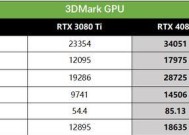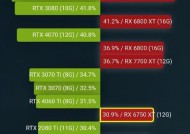如何删除intel显卡驱动?操作流程是什么?
- 电脑常识
- 2025-05-27
- 54
- 更新:2025-05-09 16:33:04
在电脑使用过程中,我们可能会因为各种原因需要删除或更新显卡驱动,比如系统升级、兼容性问题、性能优化等。Intel显卡驱动是众多用户电脑中常见的组件之一,如果需要删除它,正确的方法至关重要。本文将详细指导你如何彻底删除Intel显卡驱动,并提供操作流程及注意事项,确保你能够安全、有效地完成操作。
一、删除Intel显卡驱动前的准备
在开始删除Intel显卡驱动之前,建议做好以下准备:
确保你已经备份了重要的数据和文件,以防删除驱动过程中出现意外。
查看并记录下当前显卡的型号及版本信息,以便后续可能的重新安装或故障排查。
确保你了解删除驱动可能带来的风险,比如系统稳定性问题或图形界面的暂时性缺失。
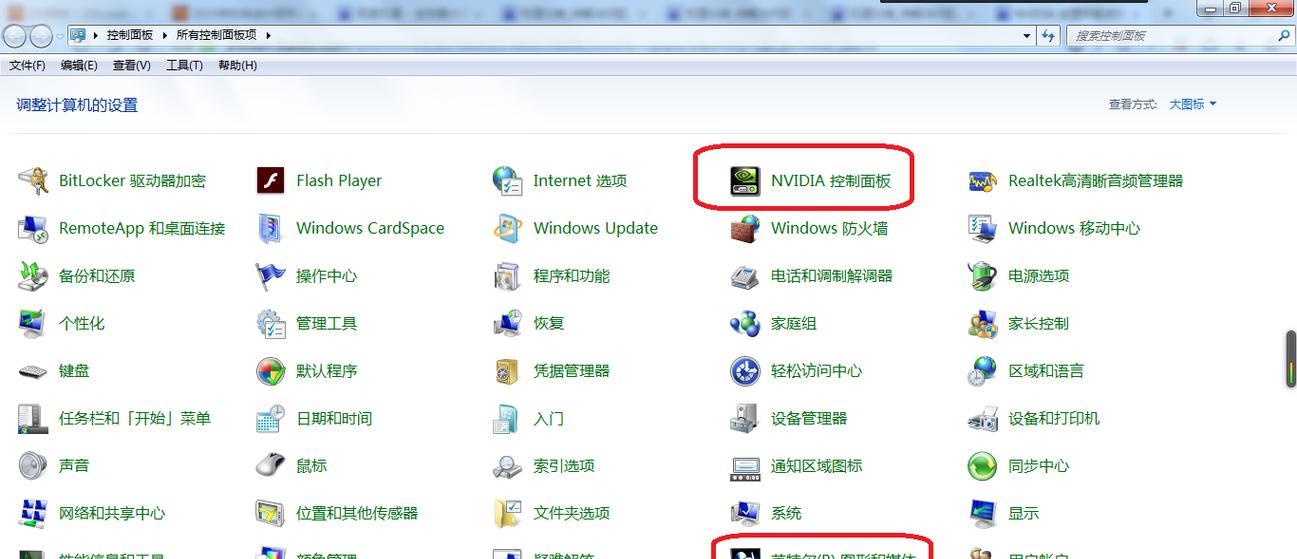
二、卸载Intel显卡驱动
1.使用“程序和功能”卸载
步骤一:打开“控制面板”
点击“开始”菜单,选择“设置”(齿轮图标),在设置窗口中选择“应用”,再选择“应用和功能”。或者直接在搜索栏输入“控制面板”,并选择它。
步骤二:找到显卡驱动并点击“卸载”
在应用列表中找到与Intel显卡驱动相关的软件,通常名称会有“IntelGraphics”或“IntelDisplay”等字样。选中它后,点击“卸载”按钮。
步骤三:按照提示完成卸载
遵循屏幕上的提示完成卸载过程。系统可能会要求你确认操作或重启电脑以完成卸载。
2.使用设备管理器卸载
步骤一:打开设备管理器
在搜索栏输入“设备管理器”并打开它。你也可以通过“控制面板”进入“硬件和声音”,然后选择“设备管理器”。
步骤二:找到显卡设备并卸载
在设备列表中找到“显示适配器”一栏,展开它。找到与Intel相关的显卡设备,右键点击并选择“卸载设备”。确认操作后,系统将开始卸载过程。
3.手动删除驱动文件(高级操作)
如果上述方法未能完全删除显卡驱动,可以尝试手动删除相关文件。
步骤一:访问显卡驱动安装目录
通常位于`C:\Windows\System32\DriverStore\FileRepository`下,你可以通过搜索栏输入`DriverStore`快速定位。
步骤二:删除对应文件夹
在`FileRepository`目录下找到与Intel显卡驱动相关的文件夹,通常文件夹名称会包含显卡型号,将其删除。
注意事项
手动删除驱动文件夹具有一定风险,建议只有在熟悉电脑操作的情况下进行。
删除文件前一定要确保该文件夹确实为不再需要的显卡驱动文件夹,避免误删其他重要文件。
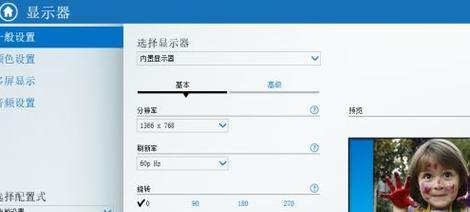
三、清除残留注册表项(高级操作)
如果需要彻底删除所有与Intel显卡驱动相关的注册表项,可以使用注册表编辑器进行操作。但请注意,错误修改注册表可能导致系统不稳定,建议在熟悉操作的情况下谨慎操作。
步骤一:打开注册表编辑器
在搜索栏输入“regedit”并回车,以打开注册表编辑器。
步骤二:定位并删除相关项
依次打开`HKEY_LOCAL_MACHINE`>`SYSTEM`>`CurrentControlSet`>`Control`>`Class`>`{4d36e968-e325-11ce-bfc1-08002be10318}`。在此目录下删除与Intel显卡驱动相关的项。
注意事项
进行注册表修改之前,请务必备份注册表,以防不测。
修改注册表前确保你已经了解删除哪些项,避免破坏其他重要系统功能。
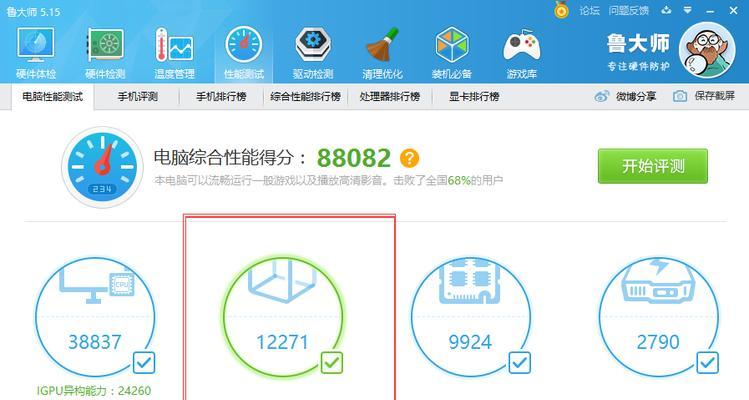
四、重新启动电脑
完成以上步骤后,为确保所有更改生效,请重启你的电脑。
五、后续操作
删除Intel显卡驱动后,如果系统需要,你可以在Intel官网下载并安装最新或适合的显卡驱动。同时,监控系统稳定性,确认没有异常现象发生。
六、常见问题与解决方法
问题:删除驱动后系统出现黑屏怎么办?
解决方法:首先尝试重启电脑,如果问题依旧,可能需要进入安全模式并使用系统还原功能。如果还不行,可能需要重新安装显卡驱动或寻求专业技术支持。
问题:如何避免删除驱动时出错?
解决方法:按照本文提供的方法步骤进行操作,并确保在操作前备份重要数据和注册表。操作过程中注意屏幕提示,不要进行其他可能干扰卸载过程的活动。
七、
删除Intel显卡驱动是一个需要细致操作的过程。遵循本文的步骤,你可以确保以一种安全且有效的方式移除驱动。一旦完成,根据需要重新安装驱动,并确保系统稳定运行。如果你遵循了所有正确的步骤并仍然遇到问题,不要犹豫,及时联系专业技术支持寻求帮助。